-
鼠标dpi,小编告诉你怎么调鼠标dpi
- 2018-07-18 09:49:54 来源:windows10系统之家 作者:爱win10
小伙伴们,你们知不知道当下最热门的端游和手游是什么吗?小编来告诉你们吧~端游就是LOL、绝地求生,手游就是王者荣耀、绝地求生、第五人格等,小编今天来给你们说的就是关于端游版的绝地求生的相关内容啦~那我们下面就来看看玩绝地求生的时候,怎么调鼠标dpi吧!
小伙伴们,你们在玩吃鸡的时候,有没有调过鼠标dpi呀?有的话,那你们来看看小编说的方法是否和你们的一样,如果没有的话也没关系呢,那就和我一起来看看怎么调鼠标dpi~
首先,点开始菜单,然后找到并打开控制面板。
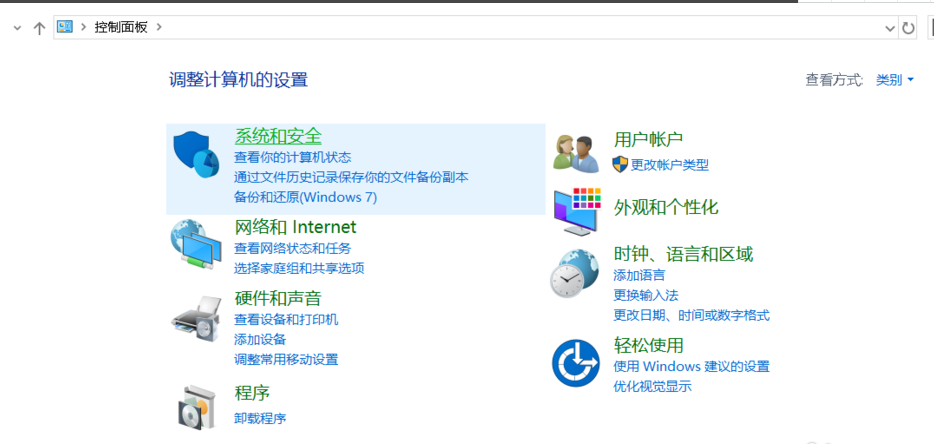
dpi系统软件图解1
然后,打开之后点击“硬件和声音”,再点击“鼠标”。
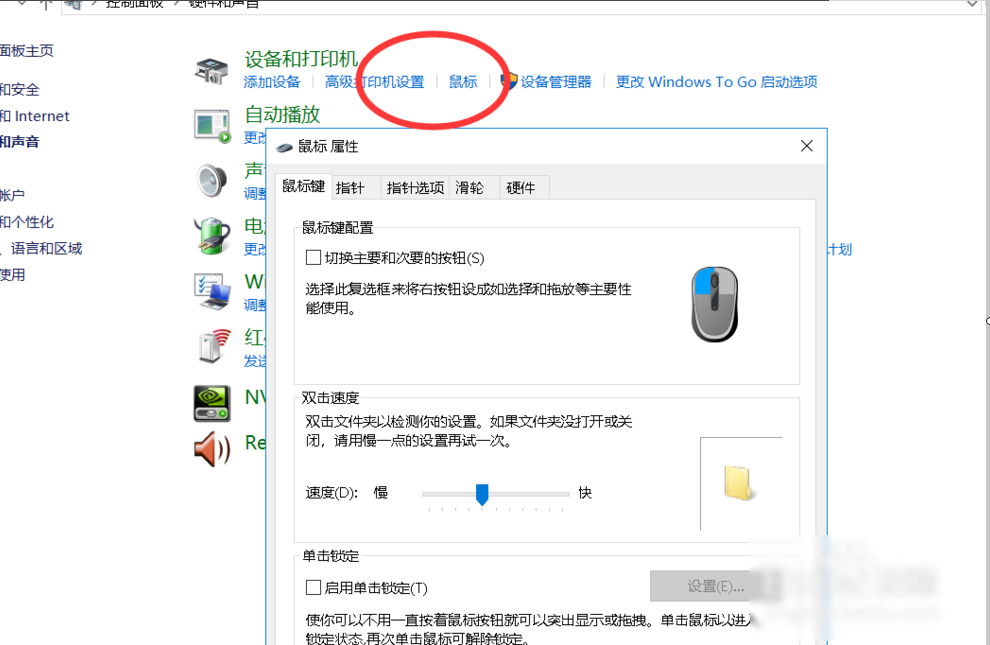
鼠标dpi系统软件图解2
接着,在鼠标指针选项里,勾选“提高指针精准度”。
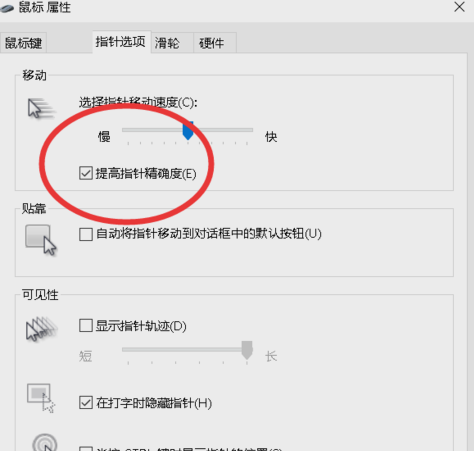
鼠标系统软件图解3
下一步,点击左边栏目的“轻松使用”,再点“更改鼠标的工作方式”。
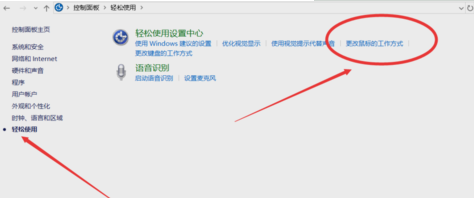
dpi系统软件图解4
最后,在鼠标设置里关闭所有的加速即可完成设置~~
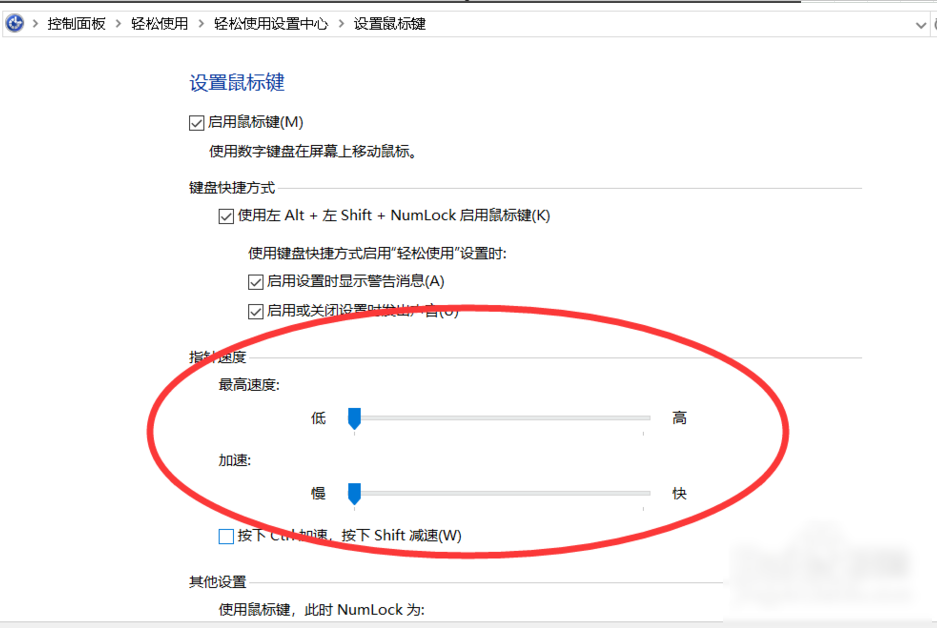
鼠标系统软件图解5
猜您喜欢
- win10系统如何隐藏重要硬盘分区的方法..2015-06-13
- 一键重装wind8系统图文教程2017-03-24
- win10系统官方正式版最新下载..2017-01-05
- win7开机总是检测硬盘的解决方法..2015-12-03
- 简单说说一键做系统的软件哪个好..2017-03-30
- 32位win7旗舰版安装教程2016-11-05
相关推荐
- 雨林木风的win764旗舰版推荐下载.. 2017-01-10
- xp修复,小编告诉你windows xp开机引导.. 2018-07-30
- win7专业版和旗舰版区别方法.. 2017-05-02
- 笔记本开机后黑屏,小编告诉你笔记本开.. 2018-03-31
- 显存类型,小编告诉你怎么查看显存类型.. 2018-08-10
- 达人分享系统u盘制作教程 2016-09-13





 系统之家一键重装
系统之家一键重装
 小白重装win10
小白重装win10
 WindowsAutorunDisable V1.0(绿色汉化版下载)
WindowsAutorunDisable V1.0(绿色汉化版下载) 雨林木风win11完整直装版64位v2023.04
雨林木风win11完整直装版64位v2023.04 萝卜家园 Ghost Win7 32位旗舰版 V8.0
萝卜家园 Ghost Win7 32位旗舰版 V8.0 114高速浏览器 v1.01
114高速浏览器 v1.01 驱动精灵2013 v7.0 去广告单文件版 (最新驱动下载安装)
驱动精灵2013 v7.0 去广告单文件版 (最新驱动下载安装) Quadro Uneraser v2.5 中文绿色版 (找回被误删的文件工具)
Quadro Uneraser v2.5 中文绿色版 (找回被误删的文件工具) QQ浏览器9.0
QQ浏览器9.0 360浏览器1.5
360浏览器1.5 雨林木风Ghos
雨林木风Ghos 学生浏览器 v
学生浏览器 v 电脑公司ghos
电脑公司ghos 百度影音 v1.
百度影音 v1. Registry Pur
Registry Pur 中文绿色版pq
中文绿色版pq 雨林木风ghos
雨林木风ghos 雨林木风win1
雨林木风win1 翼游影视浏览
翼游影视浏览 Total Record
Total Record 粤公网安备 44130202001061号
粤公网安备 44130202001061号